这篇文章主要介绍“win10怎么配置安装iis”,在日常操作中,相信很多人在win10怎么配置安装iis问题上存在疑惑,小编查阅了各式资料,整理出简单好用的操作方法,希望对大家解答”win10怎么配置安装iis”的疑惑有所帮助!接下来,请跟着小编一起来学习吧!
1、在windows 10x系统中找到控制面板并打开。
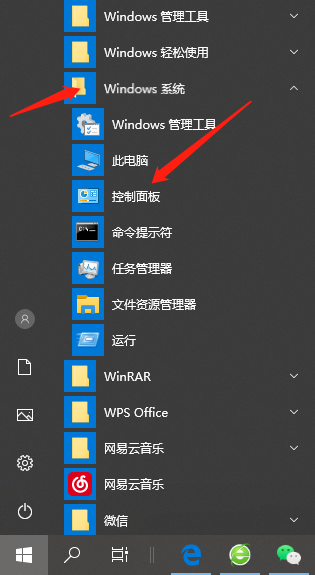
2、在控制面板界面中点击“程序”选项打开。
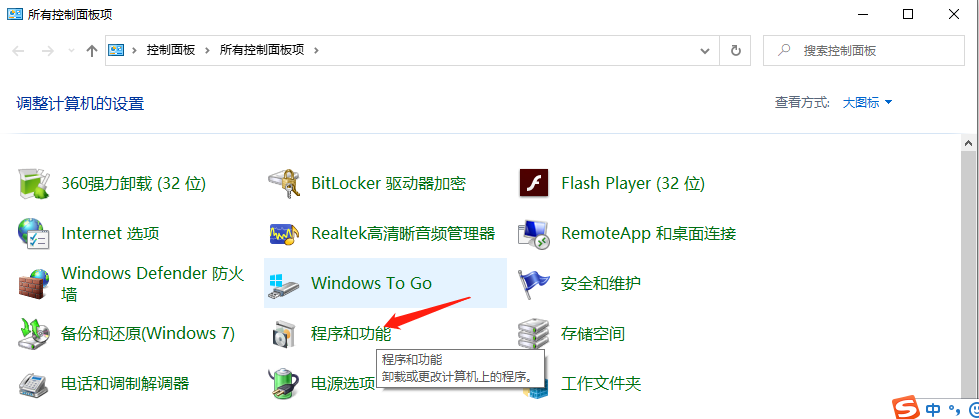
3、在“程序”界面中点击“启用或关闭Windows功能”打开。
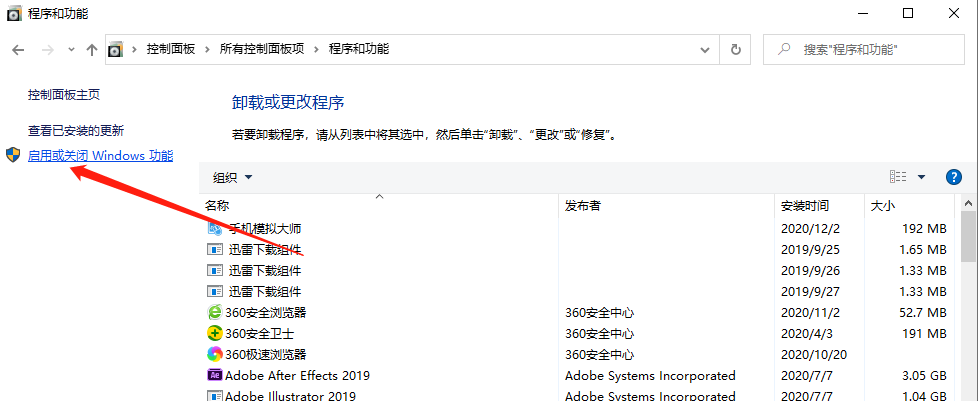
4、在“Windows功能”界面中点击“Internet Information Services”,然后在打开的列表中勾选你需要的功能,点击确定。
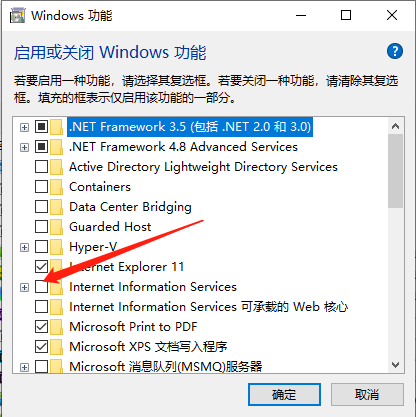
5、接着windows会自动下载并安装您勾选的系统,耐心等待完成,
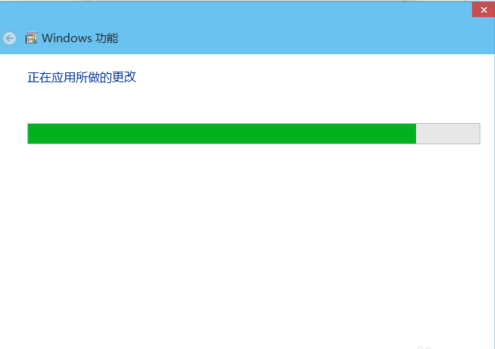
6、当出现“Windows已完成请求的更改”的时候就说明完成了,点击立即重新启动按钮。
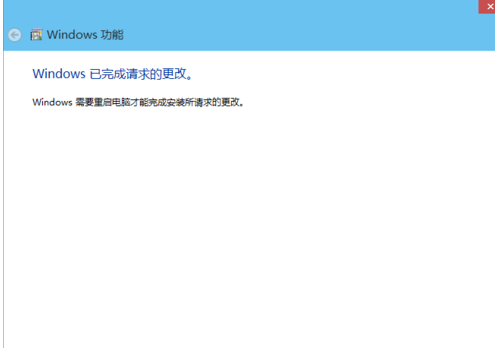
7、电脑重启后,在IE浏览器地址栏中输入localhost,如果能正常打开就说明iis安装成功了。
到此,关于“win10怎么配置安装iis”的学习就结束了,希望能够解决大家的疑惑。理论与实践的搭配能更好的帮助大家学习,快去试试吧!若想继续学习更多相关知识,请继续关注亿速云网站,小编会继续努力为大家带来更多实用的文章!
免责声明:本站发布的内容(图片、视频和文字)以原创、转载和分享为主,文章观点不代表本网站立场,如果涉及侵权请联系站长邮箱:is@yisu.com进行举报,并提供相关证据,一经查实,将立刻删除涉嫌侵权内容。